[삼]
Mac에서 이동식 드라이브를 분리하기 전에 항상 그것을 꺼내십시오 ...에 다음은 쉽게 수행 할 수있는 다섯 가지 방법이며 왜 꺼내기 위해 꺼내야하는지에 필요한 이유가 있습니다.
왜 꺼내야합니까?
Mac에서 디스크를 배출하면 데이터가 손실되는 것을 방지하는 데 필요한 단계입니다. 다음은 다음과 같습니다. 데이터를 외장 드라이브에 쓰는 것의 감지 된 작업을 가속화하기 위해 MacOS는 디스크에 쓰는 대신 메모리의 임시 위치에 데이터를 기록하는 경우가 있습니다. 해당 데이터가 작성되기 전에 드라이브를 뽑으면 손실 될 수 있습니다.
이동식 디스크에서 "꺼내기"를 클릭하면 임시 쓰기 프로세스가 마무리되어 실제 장치에 데이터의 100 %를 씁니다. 공식적으로 드라이브를 꺼내면 Mac에서 탈착식 드라이브를 물리적으로 뽑을 때 데이터가 없어지지 않습니다.
방법 1 : 드라이브 아이콘을 쓰레기로 드래그합니다

중 한 명 중 하나이다 가장 오래된 방법 Mac에서 이동식 드라이브를 꺼내려면 휴지통으로 드래그하는 것입니다. 이렇게하려면 드라이브가 바탕 화면에 표시되어야합니다. 꺼내기를 클릭하고 드라이브의 아이콘을 휴지통으로 드래그 만하면됩니다. 드래그하는 동안 휴지통 아이콘이 꺼내기 기호로 변경됩니다. 포인터 버튼을 놓으면 드라이브가 꺼집니다.
팁: 바탕 화면에 이동식 디스크가 표시되지 않으면 해당 기능을 쉽게 사용할 수 있습니다. 파인더를 전경으로 가져온 다음 Finder & Gt를 선택하십시오. 메뉴 막대의 기본 설정 (또는 키보드의 Command + Comma)을 누릅니다. Finder 환경 설정이 열리면 "일반"탭을 선택한 다음 바탕 화면에서 보려는 항목 옆에 확인 표시를 배치하십시오.
방법 2 : 메뉴 바에서 꺼내십시오

화면 상단의 메뉴 막대에서 선택할 수있는 이동식 디스크를 꺼낼 수도 있습니다. 이렇게하려면 바탕 화면이나 파인더에서 꺼내 꺼내려면 꺼내는 이동식 디스크를 선택한 다음 파일 & gt;를 선택하십시오. 메뉴에서 꺼내십시오.
방법 3 : Finder 사이드 바에서 꺼내십시오
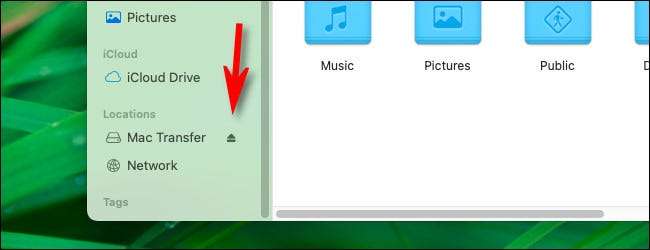
또한 Finder 사이드 바에서 이동식 디스크를 꺼내기 쉽습니다. Finder 창을 열고 사이드 바에서 "위치"섹션을 확장하십시오. 그런 다음 목록의 드라이브 이름 옆에있는 작은 꺼내기 아이콘을 클릭하십시오.
방법 4 : 드라이브의 바탕 화면 아이콘을 마우스 오른쪽 단추로 클릭하십시오.
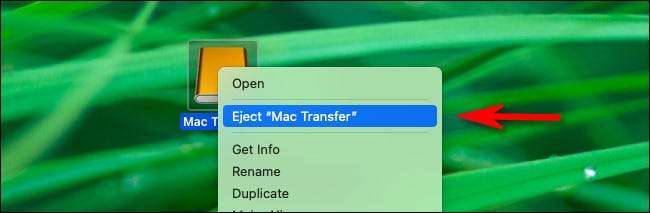
POWER 사용자는 마우스 오른쪽 버튼 메뉴를 좋아하며 해당 메뉴를 사용하여 디스크를 추출 할 수있는 것은 놀라운 일이 아닙니다. 찾기 또는 바탕 화면에서 이동식 드라이브의 아이콘을 선택하고 마우스 또는 트랙 패드로 마우스 오른쪽 단추로 클릭하십시오. 팝업 메뉴에서 "꺼내기"를 선택하십시오.
방법 5 : Command + E.를 누릅니다
마지막으로 키보드 만 사용하여 디스크를 꺼낼 수도 있습니다. 이렇게하려면 디스크를 강조 표시하십시오 (바탕 화면, 찾기 창에서 또는 Finder 사이드 바에서)을 강조 표시하고 Command + E를 누릅니다. 디스크가 소란없이 꺼낼 것입니다. 아주 쉽게!
관련된: 왜 USB 미디어를 안전하게 꺼내야합니까?






